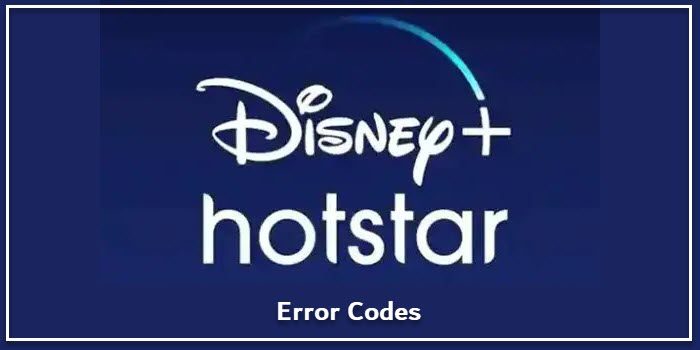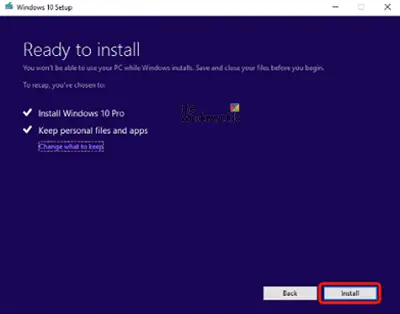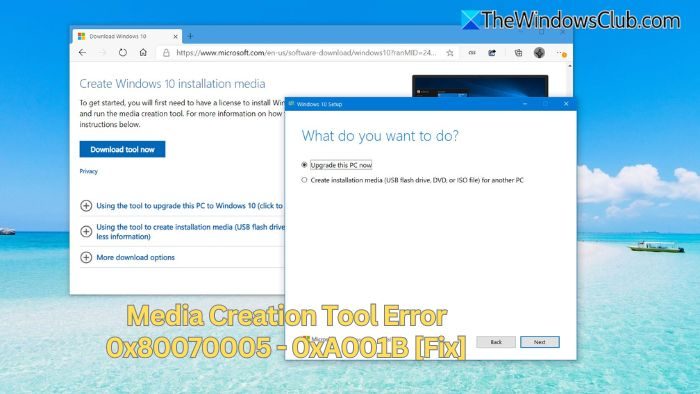エラー メッセージ ボックスなどの一部の Windows ダイアログ ボックスでは、テキストをコピーできないことに気づいたかもしれません。インターネットで潜在的な解決策を検索できるように、これらのエラー コードやエラー メッセージをコピーしたい場合があります。
メッセージの入力には時間がかかり、タイプミスも起こりやすくなります。それに加えて、ウィンドウが非表示になっている場合に、ブラウザとメッセージ ウィンドウを切り替える必要がある可能性があります。
エラー メッセージをコピーして、検索エンジンの検索ボックスに貼り付けることが、正確なメッセージを確実に検索するための最良の方法です。残念ながら、これらのメッセージのほとんどは正常に選択したりコピーしたりすることができません。
ダイアログボックスからエラーコードとメッセージをコピーする方法
一部の標準ダイアログ ボックスではテキストをコピーできますが、エラーボックスをクリックすると焦点を移してからCtrl+Cを押す、そうでない人もいます。私が知っている限り、すべてのダイアログ ボックスからエラー コードとメッセージをコピーできるフリーウェア プログラムが 2 つあります。これらのツールを使用すると、画像からテキストを簡単に抽出またはコピーできます。
1] GTテキスト
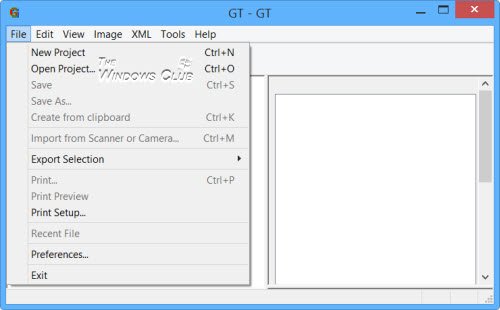
GTText は、エラー メッセージ ボックスからテキストを取得してキャプチャできる無料のプログラムです。単一の exe ファイルなので、インストールは必要ありません。ファイルを実行するだけで使用を開始できます。
GTText は、カラー テキスト イメージから高速かつ高品質の Ground-Truthed データ セットを作成するのに役立ちます。高速 OCR テキスト認識を実行し、画像テキストをクリップボードにコピーします。画面スナップショット、画像ファイル、スキャンした文書からデータをロードできます。
強調表示されたテキストはオンライン検索で使用できます。このプログラムは、バグ レポートのエラー メッセージをコピーする必要がある場合、またはテキストを手動で入力せずにオンライン検索エンジンを通じて追加情報を見つけたい場合に役立ちます。使用できますGTテキスト。
2]JOCR
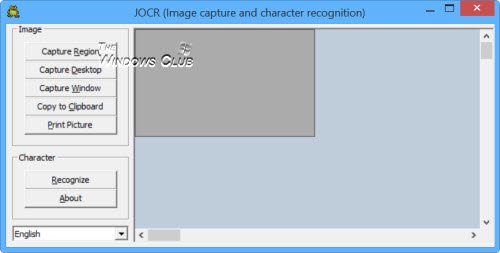
JOCR画像からテキストをコピーできます。 JOCR を使用すると、画面上の画像をキャプチャし、キャプチャした画像をテキストに変換できます。また、保護された Web ページ、PDF ファイル、エラー メッセージなど、画面上のファイルや画像からテキストをコピーすることもできます。
プログラムにはいくつかのキャプチャ モードが用意されています。ただし、JOCR を使用するには Microsoft Office がインストールされている必要があります。ここをクリックするとダウンロードできます。
Windows ダイアログ ボックスからテキストをコピーするにはどうすればよいですか?
Windows ダイアログ ボックスからテキストをコピーするには、サードパーティのツールを使用するのが最善です。あなたの手には2つの選択肢があります。まず、フリーウェアである GTText を使用できます。これは Windows 11 および 10 で使用できます。一方、Windows 11/10 PC と互換性のある別の無料アプリ JOCR を使用できます。
エラー ボックスからテキストをコピーするにはどうすればよいですか?
Windows ではユーザーがエラーやダイアログ ボックスからテキストをコピーすることを許可していないため、サードパーティ アプリケーションの助けが必要です。この記事で説明したように、GTText または JOCR を使用できます。どちらも無料で使いやすく、Windows 11/10 PCと互換性があります。
次の投稿もご覧ください。
- Textify で Windows ではコピーできないテキストをコピーできる
- ウィンドウテキストの取得開いているウィンドウからテキストをコピーできます
- 画面の一部をOCRし、画像からテキストをコピーしますキャプチャ2テキスト
- PDF ファイルから画像を抽出する方法
- 簡単な画面 OCRWindows PC用
- OneNote を使用して画像からテキストを抽出する。
ダイアログ ボックスからエラー コードやメッセージをコピーできる他のフリーウェアまたは無料のオンライン ツールをご存知の場合は、以下のコメント セクションでお知らせください。